メールをやり取りする相手にもよりますが、たまに「winmail.dat」というファイルが添付されて送られてくることがあります。
これを送信者側が認識していればまだ良いのですが、ほとんどの場合は認識してなく、そのことを送信者に伝えても話が噛み合わないこともあります。
AppleのMacを使っていて、この「winmail.dat」ファイルが送られてきた時の開き方・対処方法について紹介します。正しい方法を知っていれば、すぐに解決できますので以下をご覧ください。
winmail.datファイルをMacで開く方法!
winmail.datファイルが添付されるのはOutlookが原因
「winmail.dat」ファイルは、マイクロソフトのOutlookからOutlook以外のメーラーにメールを送信した時に発生することがあるトラブルです。もともとメールに添付されていた他のファイルが消え、「winmail.dat」ファイルだけが添付されたり、ファイルを添付していなかったメールに「winmail.dat」ファイルが添付された状態で送られてくることがあります。
Outlookでリッチテキスト(RTF)形式のメールを送信すると、TNEF(Transport Neutral Encapsulation Format)形式でエンコードし、「winmail.dat」ファイルに置き換えて送信されてしまうためです。
そのためTNEF形式に対応していないOutlook以外のメーラーで受信すると、「winmail.dat」ファイルだけが添付されている状態となり、もともとの添付ファイルを読むことができなくなります。
winmail.datファイルが送られてきた時の対策
「winmail.dat」ファイルが添付されたメールが送られてくるのは、前述のようにOutlookの特性によるものなので、開き方を知っていてれば対応できます。しかし、基本的に少しでも不審なメールを受信した時には警戒し、「不用意に添付ファイルを開かない」ということを習慣化しておいた方がセキュリティ上、望ましいです。
したがって、まずはウイルススキャンソフトで、添付ファイルにウイルスが含まれていないかどうかスキャンしてみましょう。市販のウイルススキャンソフトを常に使用している人ならば、メールをダウンロードした段階でチェックしているかもしれません。
Macの場合、以前はあまりウイルスのターゲットにされないことが多く、市販のウイルススキャンソフトをインストールせずに使っているユーザーも多いです。その場合は、まず添付されている「winmail.dat」ファイルを開く必要があるのかを考え、必要がなければ開かないという対処方法がもっとも安全です。
どうしても開かなければならない場合は、まずは送信者が知っている人で、何らかのファイルを添付してメールで送ってくる可能性がある場合に限った方がリスクが低くなります。さらに送信者に何らかの添付ファイルを送ったか否かを確認できれば望ましいです。
怪しい添付ファイルをどうしても開くならば、事前にMacのバックアップを外付けのハードディスクに取っておきましょう。
以下の方法の中から適当なものを選んで開きましょう。
1.「winmail.dat」ファイルを開く外部サイトを利用する。
2.「winmail.dat」ファイルを開くアプリを利用する。
3.Gmailを利用する
4.Thunderbirdとアドオンを利用する
5.送信者にOutlookの設定を変更して再送してもらう
さらに詳しく解説します。
「winmail.dat」ファイルを開く外部サイト
「winmail.dat変換ツール」というホームページがあります。システムエクスプレス株式会社という会社により運営されているサイト内です。
ここのホームページに「winmail.dat」ファイルをアップロードし、ダウンロードすれば、「winmail.dat」ファイルを開いて確認することができます。
デメリットは、仕事関係のメールおよびそれに添付されていたファイルである場合、守秘義務等があると勝手に外部サイトにアップロードすることが微妙な場合があることです。またインターネットに接続し、このサイトにアクセスできる状況でないと使えません。
「winmail.dat」ファイルを開くアプリ(ビューア)
Appleの公式サイトには「メールに「winmail.dat」が添付されている場合」には、「他社製のユーティリティを使って、この添付ファイルを開くことができます。」と記載され、「ファイルを他社製の winmail.dat ビューアで開きます。この種のビューアは、App Store で探していただけます。」と入手方法が示されています。
重要なことは、App Store経由でのアプリをMacにインストールすることで、ウイルス、マルウエアなどが侵入するリスクを低くできるということです。
ちなみに「winmail.dat ビューア」でApp Store内で検索すると、以下の「Winmail.dat to EML Converter」と「Winmai.datファイルリーダー」という2つのアプリが表示されますが、いずれも有料です。
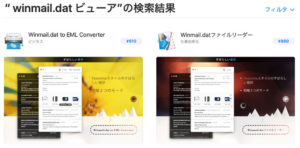
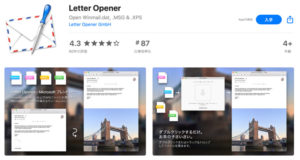
Gmailを利用する
Gmailのメールアドレスに転送し、GoogleのGmailのサイトで、メーラーを使わずにメールを確認することができれば、「winmail.dat」ファイルの中身を確認することができます。
Gmailのサイトでは、送受信するメールのウイルスチェックも行われますので、市販のウイルススキャンソフトをMacにインストールしていない場合も安心できます。
仕事のメールアドレスに来たメールを、プライベートのメールアドレスに転送することを禁止している職場もあるので、その場合はこの方法は使えないことになります。
Thunderbirdとアドオンを利用する
Macにサードパーティのメーラーである「Thunderbird(サンダーバード)」をインストールし、さらにアドオンの「LookOut」をインストールする方法もあります。この方法ならば、Thunderbirdでメールを受信しても「winmail.dat」ファイルが表示されることも無くなり、最初から正しく添付ファイルが表示されます。
詳しくはこちらの記事「winmail.datファイルをThunderbirdで開く方法!アドオンも紹介!」をご覧ください。
送信者にOutlookの設定を変更して再送してもらう
「winmail.dat」ファイルが添付されるというトラブルは、Outlookがリッチテキスト(RTF)形式のメールを送信する時に起こります。したがって、送信者側がテキストファイル形式でメールを送信する設定に変更し、再送してもらえれば解消します。
詳細はマイクロソフトのホームページに説明されています。少々難しい話ですので、パソコンに詳しい人が送信者ならば、このマイクロソフト社のホームページのURLを送れば対応してもらえるかもしれません。
またOutlook以外のメーラーあるいはWebメールから送ってもらうという方法も合わせて提示してみると良いでしょう。
まとめ
winmail.datファイルをMacで開く方法について紹介しました。もちろんOutlookで開くという方法もあるのですが、Macで開くという前提なので、Outlookを使用していない人も多く、割愛しました。

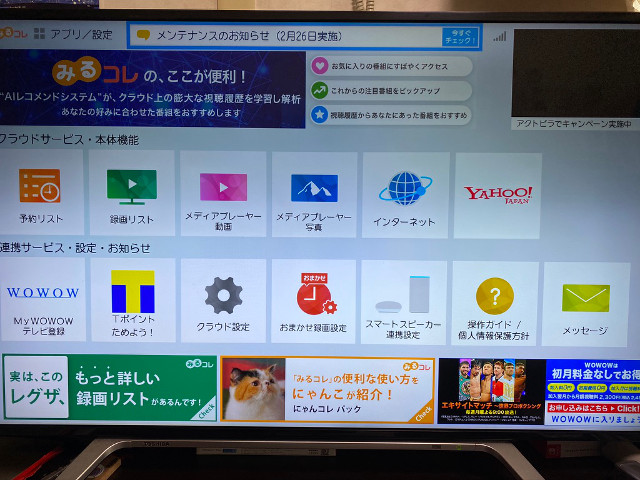

コメント